Hai eliminato accidentalmente un messaggio che volevi conservare? Alcuni degli Conversazioni su Facebook che abbiamo con altre persone sono fondamentali ed è terribile perderli, ma niente panico. C'è un modo per recuperare le conversazioni perse. In effetti, ci sono diversi modi e questo articolo ti mostrerà cosa puoi fare per recuperare i messaggi Facebook cancellati. Imparerai anche come proteggerti dalla perdita di messaggi di Facebook in futuro.
Tieni presente che Facebook conserva tutti i tuoi dati eliminati per 90 giorni. Ciò significa che hai esattamente 90 giorni per recuperare i messaggi di testo cancellati. Dopodiché, le possibilità di successo sono molto scarse.
1. Recupera i messaggi archiviati
Quindi stai cercando un messaggio particolare ma non riesci a trovarlo? Sospetti di averlo cancellato accidentalmente, ma avresti potuto benissimo archiviarlo. Non perderai nulla controllando le tue chat archiviate. Se la conversazione che stai cercando è lì, puoi recuperarla facilmente.
Se sei un utente accanito di applicazione di messaggistica per Android o iPhone, è più probabile che tu abbia accidentalmente archiviato un messaggio. L'eliminazione permanente richiede alcuni passaggi e alla fine riceverai una notifica di conferma. Non è così facile eliminare accidentalmente un messaggio dall'app mobile, quindi diamo un'occhiata:
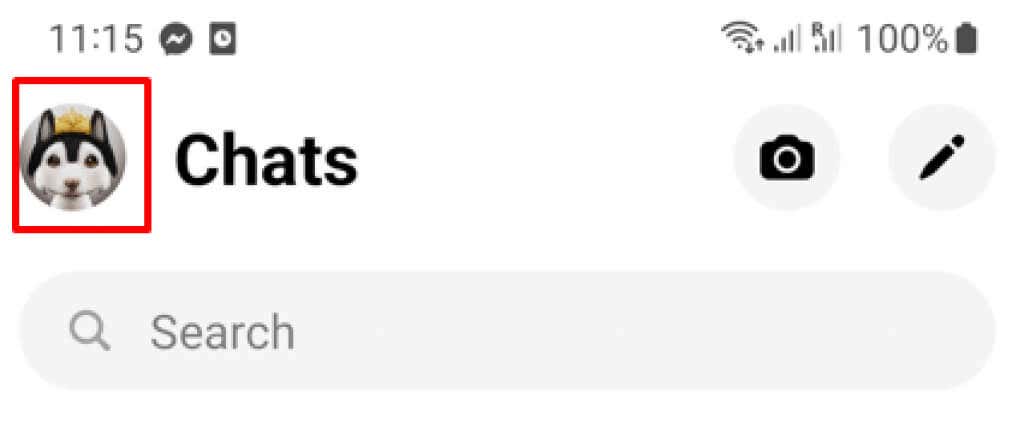
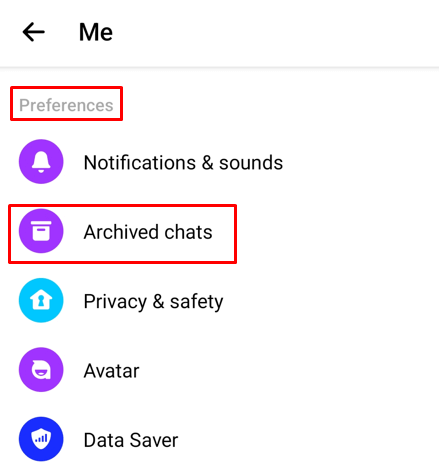
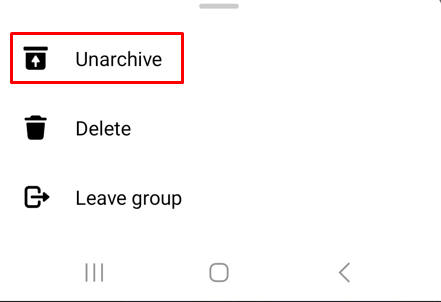
Se desideri annullare l'archiviazione di un messaggio utilizzando il tuo PC, segui questi passaggi:
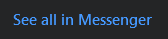
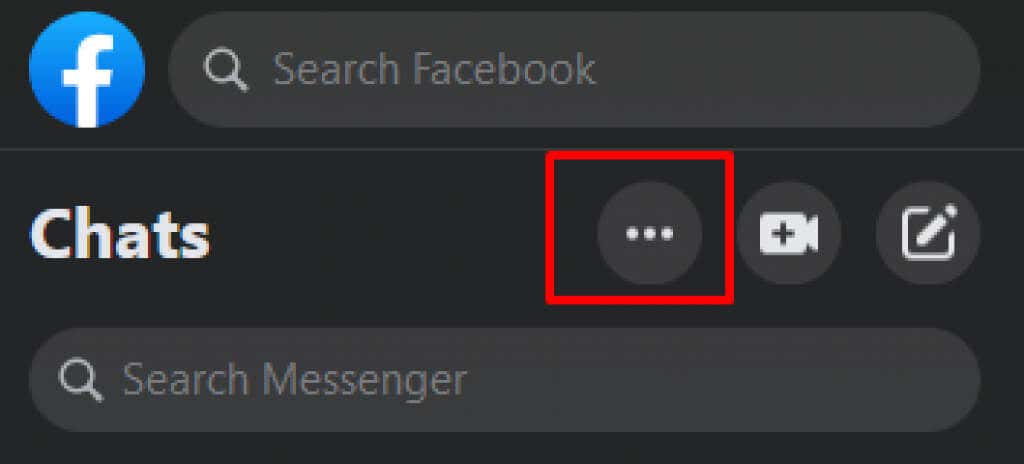
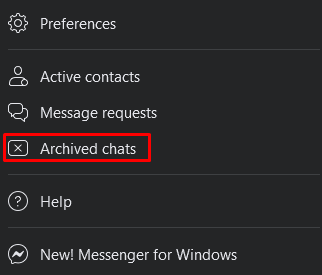
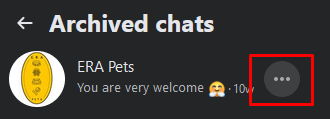
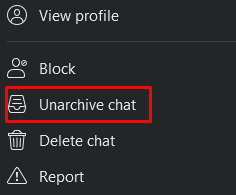
Congratulazioni, hai annullato con successo la conversazione persa. Ora appare nella tua casella di posta normale.
2. Chiedine una copia all'altra persona
A volte il messaggio che stai cercando è semplicemente sepolto nel mare di messaggi nella tua casella di posta. Prova a scorrere Messenger e vedi se riesci a trovare la conversazione che pensavi di aver eliminato. Se ancora non riesci a vederlo, usa la barra di ricerca e digita il nome della persona con cui hai chattato. Se il messaggio non è stato eliminato, dovrebbe apparire nella posta in arrivo.
Se hai confermato di aver eliminato la conversazione, puoi sempre chiedere all'altra persona di inviarti una copia della conversazione. Eliminazione di un messaggio lo rimuove solo dalla tua casella di posta. Il destinatario, o l'altro interlocutore della conversazione, dovrebbe averlo ancora nella propria casella di posta. Possono facilmente acquisire uno screenshot della conversazione e inviartelo oppure copiare il messaggio e incollarlo come nuovo.
3. Controlla i dati scaricati
Se hai mai utilizzato la funzione Scarica le tue informazioni di Facebook, è probabile che la conversazione persa sia stata salvata sul tuo computer. Puoi trovarlo in un file ZIP denominato "facebook-tuonomeutente.zip". Quando lo decomprimi, la cartella verrà denominata "facebook-tuonomeutente".
Ecco come decomprimere il file:
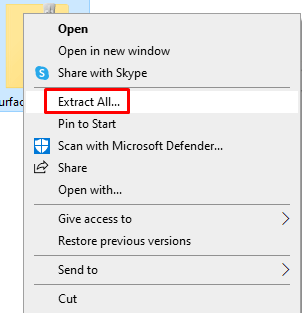
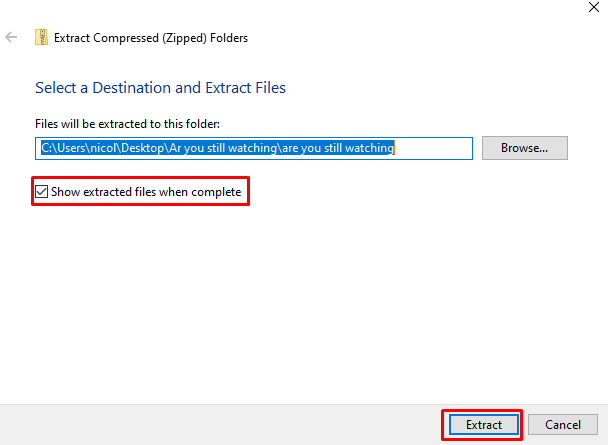
Ora vai ai file estratti e trova una cartella denominatatuoi_messaggi.html, fai doppio clic su di essa e i tuoi messaggi si apriranno nel browser Web predefinito.
Questo metodo non funzionerà se utilizzi la funzione Scarica le tue informazionidopo aver eliminato il messaggio che stai cercando. Inoltre, non funzionerà se hai utilizzato la funzione prima che avesse luogo la conversazione..
4. Utilizza Esplora file o collega il tuo dispositivo Android al PC
Puoi provare a recuperare le chat cancellate dal tuo telefono Android con l'app Esplora file. Tuttavia, questo non funzionerà se hai formattato di recente il tuo dispositivo.
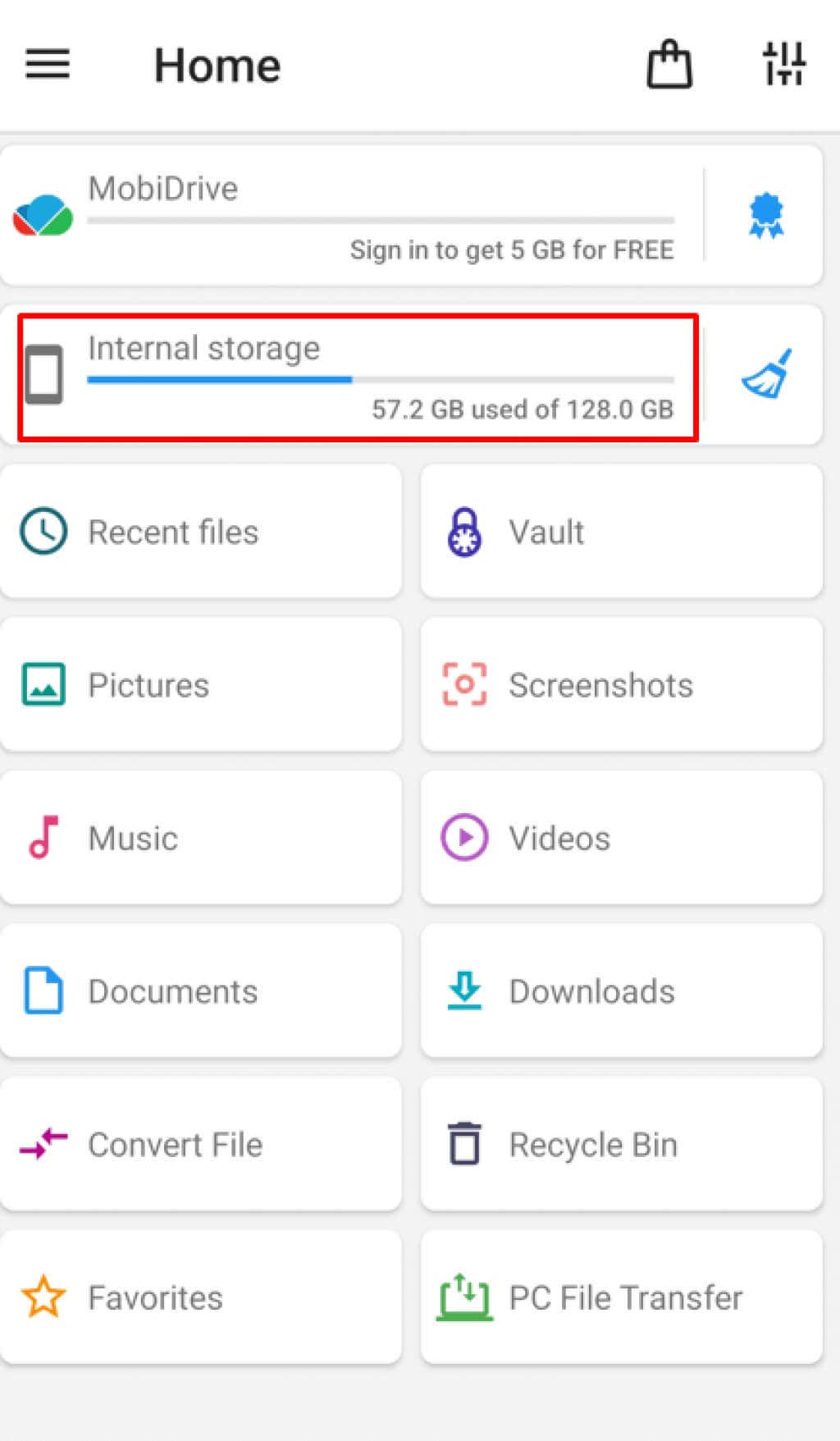
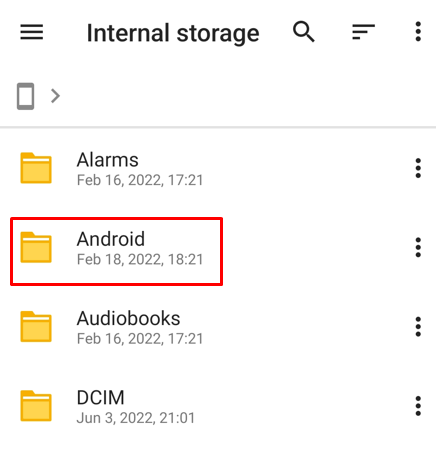
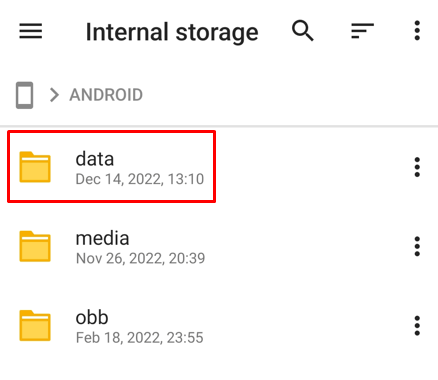
Puoi seguire gli stessi passaggi per trovare il file fb_tempse colleghi il tuo telefono Android a un PC. In tal caso, non è necessaria l'app Esplora file. Puoi semplicemente aprire la cartella del tuo telefono e, nella cartella Datidi Facebook, cercare "com.facebook.orca". Lì troverai il file temporaneo di cui hai bisogno.
Sfortunatamente, i dispositivi iOS, come iPhone e iPad, non possono utilizzare questo piccolo trucco per accedere ai file temporanei. Dovrai invece utilizzare un software di recupero dati. Esistono molti programmi di recupero dati disponibili in grado di recuperare file eliminati come chat, post, foto e altro di Facebook.
5. Controlla la tua email
Se ricordi parte del contenuto del messaggio che stai tentando di recuperare, puoi eseguire una ricerca nella tua email. Apri l'e-mail contenente la notifica di Facebook e il messaggio sarà lì. Tieni presente che funzionerà solo se scegli di riceverne Notifiche di Facebook nella tua email.
Un modo per evitare di perdere i messaggi eliminandoli accidentalmente è impostare subito una notifica email. Ecco come:
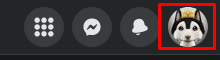
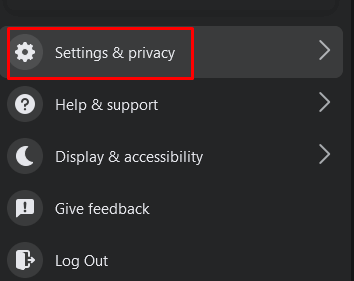
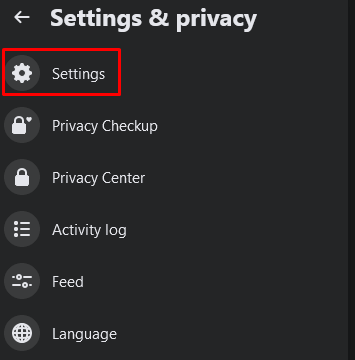
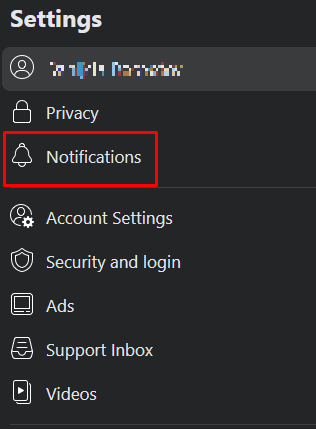

Ora inizierai a ricevere messaggi nella tua casella di posta. Puoi anche ricevere una notifica via SMS e la piattaforma di social media la invierà al tuo numero di telefono. Assicurati solo di non eliminare i messaggi di notifica.
6. Effettua il backup dei tuoi messaggi
Per evitare di perdere i messaggi di testo di Facebook in futuro, puoi eseguirne il backup utilizzando le impostazioni dell'account. In effetti, dovresti farlo periodicamente in modo da poter sempre avere accesso ai tuoi messaggi, post di Facebook e immagini. Questo è anche un modo per ottenere una copia dei messaggi che può essere utilizzata come prova legale, se necessario.
Il backup della chat di Facebook riguarda la funzione "Le tue informazioni su Facebook". Richiederai alla piattaforma di social media di inviarti un collegamento per il download con tutte le tue informazioni su Facebook. Ma dovrai scegliere l'intervallo di date e il formato del file in cui ricevere le copie. Puoi anche scegliere di scaricare tutte le informazioni di Facebook o optare per un certo tipo di informazioni, come messaggi, foto o post.
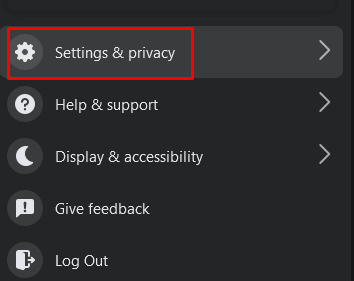
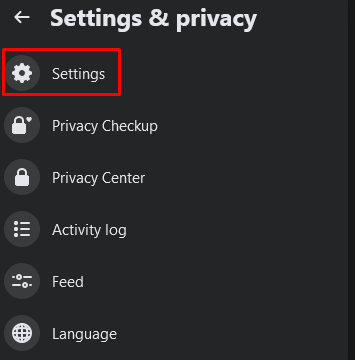
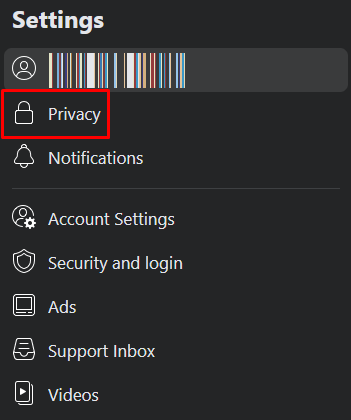
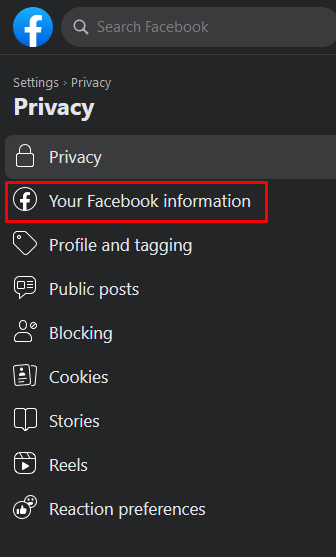
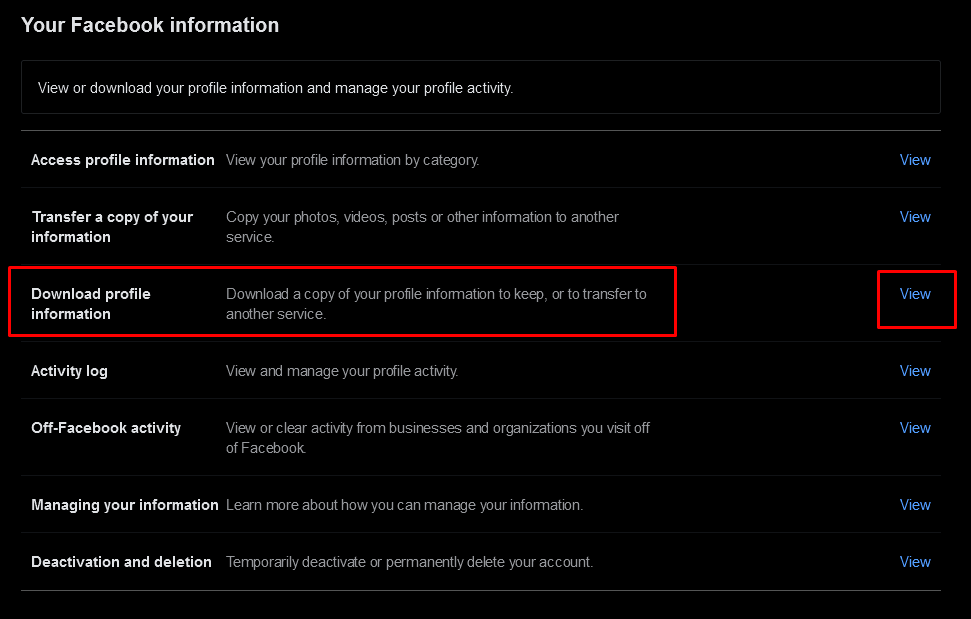
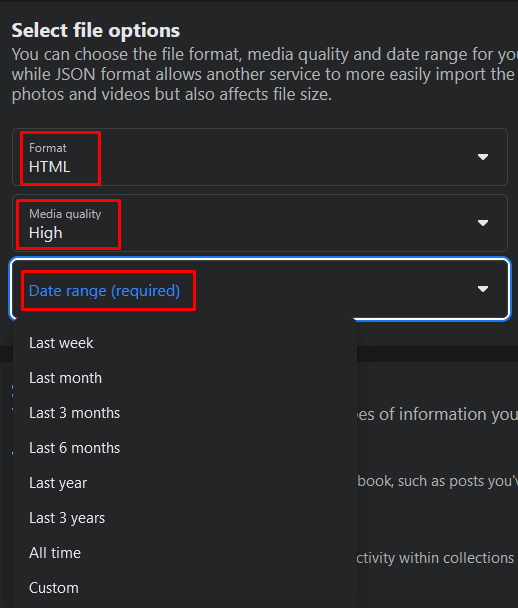
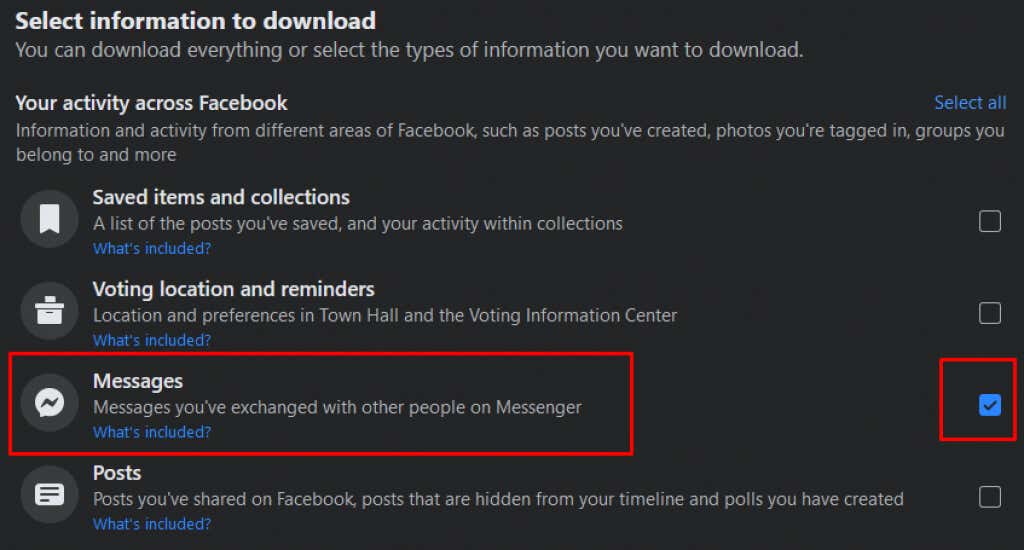

Ci vorrà del tempo prima che Facebook prepari le tue informazioni per il download. Ma non preoccuparti, puoi continuare la giornata normalmente, poiché riceverai una notifica quando il file sarà pronto. Facebook ti invierà un collegamento che potrai utilizzare per scaricare una copia delle tue informazioni di Facebook. Conserva i file di backup in un luogo sicuro.
Se tutto va bene, uno dei metodi sopra indicati ti ha aiutato a recuperare i messaggi Facebook eliminati. In caso contrario, prova a contattare direttamente Facebook; potrebbero essere in grado di aiutarti. Tieni presente che è sempre una buona idea eseguire il backup dei dati del tuo account Facebook, che si tratti di importanti rapporti d'affari o semplicemente di conversazioni casuali con gli amici.
.